Hoe Copilot toe te voegen aan het contextmenu op Windows 11
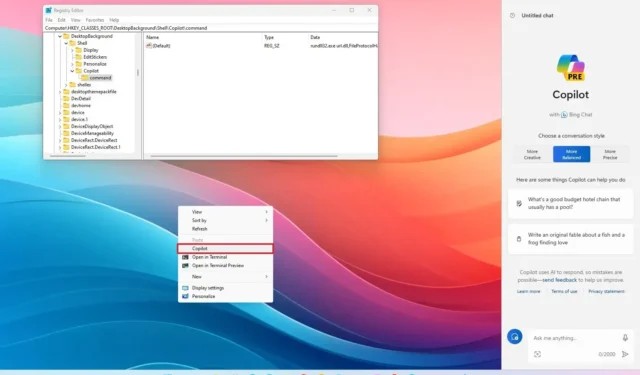
In Windows 11 kunt u een nieuw item toevoegen aan het bureaubladcontextmenu om toegang te krijgen tot Copilot, en in deze zelfstudie schets ik de stappen om de taak te voltooien.
Hoewel u Copilot kunt openen via de speciale knop in de taakbalk, met behulp van de sneltoets “Windows-toets + C” , en zelfs via een aangepaste sneltoets , is het ook mogelijk om een item toe te voegen aan het rechtermuisknop-contextmenu op het bureaublad met behulp van de Register.
In deze tutorial laat ik je de stappen zien om de AI-chatbot toe te voegen aan het contextmenu met de rechtermuisknop op Windows 11.
Waarschuwing: Het is van cruciaal belang om te weten dat het wijzigen van het register ernstige problemen kan veroorzaken als het niet op de juiste manier wordt gebruikt. Er wordt aangenomen dat u weet wat u doet en er is een volledige back-up van uw systeem gemaakt voordat u doorgaat.
Maak een Copilot-contextmenuoptie met de rechtermuisknop op Windows 11
Volg deze stappen om de Copilot-optie toe te voegen aan het bureaubladcontextmenu in Windows 11:
-
Open Start op Windows 11.
-
Zoek naar regedit en klik op het bovenste resultaat om de Register-editor te openen .
-
Blader naar het volgende pad:
HKEY_CLASSES_ROOT\DesktopBackground\Shell -
Klik met de rechtermuisknop op de Shell- sleutel, kies Nieuw en selecteer de optie Sleutel .
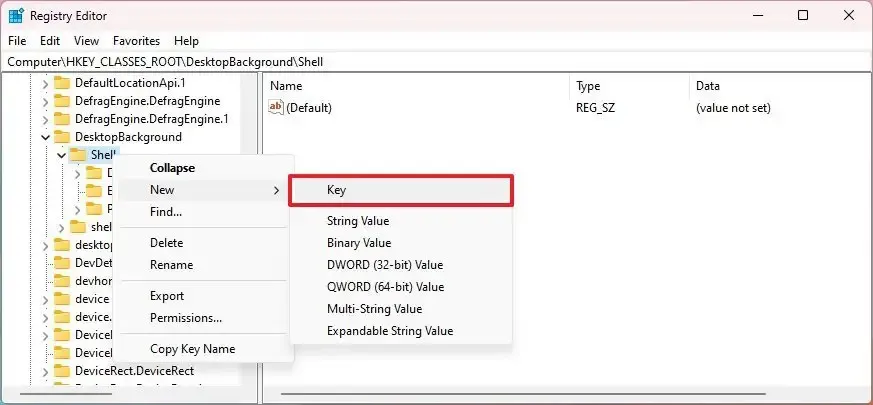
-
Bevestig de naam van de copiloot en druk op Enter .
-
Klik met de rechtermuisknop op de nieuw gemaakte sleutel, kies Nieuw en selecteer de optie Tekenreekswaarde .
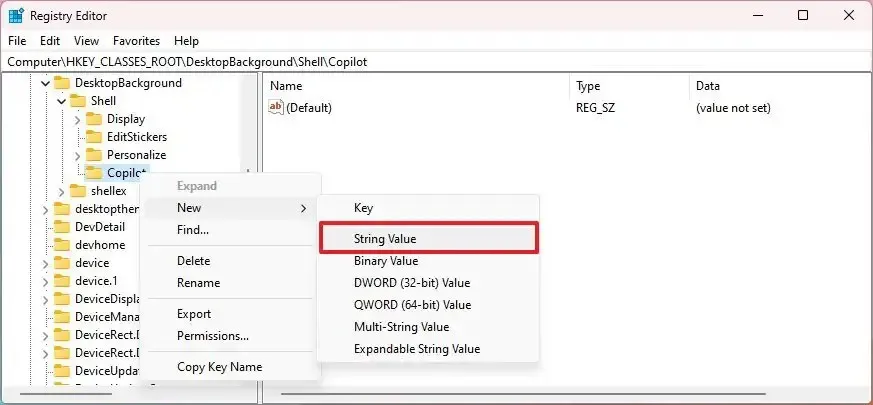
-
Bevestig de MUIVerb- naam en druk op Enter .
-
Dubbelklik op de nieuw gemaakte String en stel de waarde in op Copilot .
-
Klik op de OK- knop.
-
Klik met de rechtermuisknop op de Copilot- sleutel , kies Nieuw en selecteer de optie Sleutel .
-
Bevestig de opdrachtnaam en druk op Enter .
-
Dubbelklik op de tekenreekswaarde (standaard) en stel de waarde in op:
rundll32.exe url.dll,FileProtocolHandler "microsoft-edge://?ux=copilot&tcp=1&source=taskbar"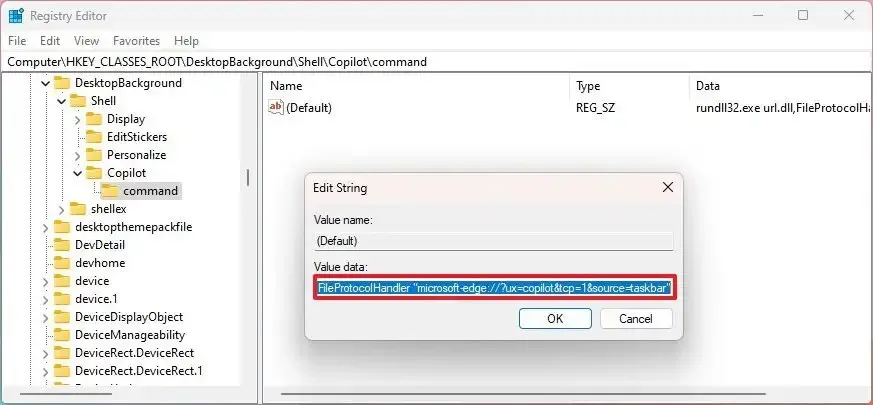
-
Klik op de OK- knop.
Zodra u de stappen heeft voltooid, kunt u met de rechtermuisknop op het bureaublad klikken. De optie “Copilot” zal beschikbaar zijn in het menu “Meer opties weergeven” . Als u de extra stap wilt vermijden, gebruikt u de sneltoets “Shift + rechtsklikken” om rechtstreeks naar het contextmenu te gaan.
Als je net begint met de AI-chatbot, bekijk dan mijn gids met de beste tips en trucs over Copilot .



Geef een reactie